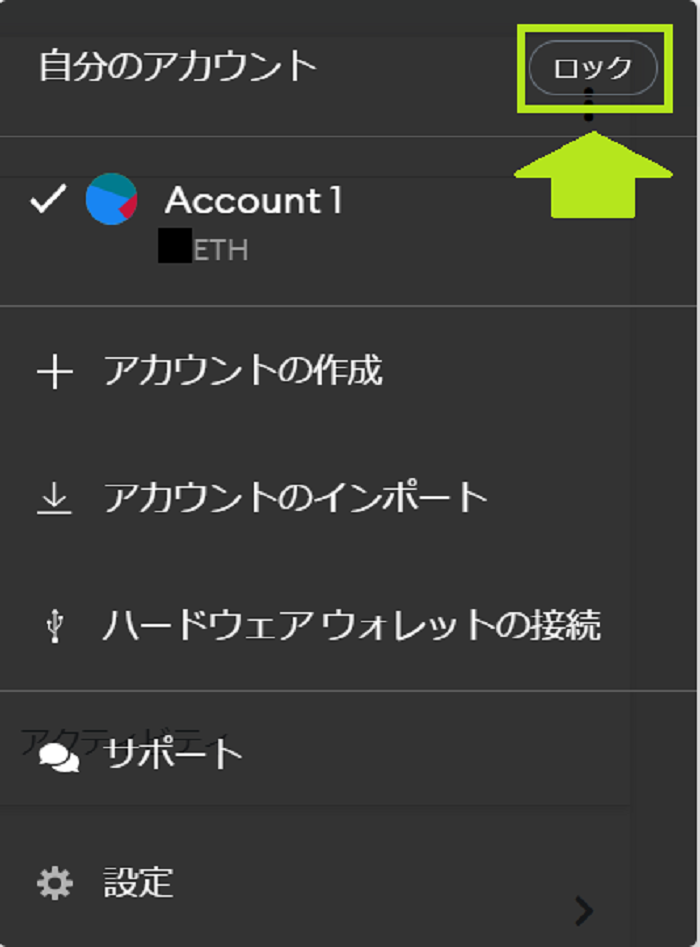となやんでいませんか?
本記事ではMetaMaskをPolygon(ポリゴン)に接続するための設定方法を解説していきます。
画像たっぷりで進めていくので、初心者のかたもだいじょうぶですよ!
順に追っていけば必ず使えるようになります!
MetaMaskのインストールがまだのかたは、さきに以下を済ませてくださいね。
【画像たっぷり】MetaMask(メタマスク)のインストール方法
Step1.MetaMaskにネットワークを追加しよう
まずMetaMaskにログインします。
画面右上のキツネのマークをクリック。

パスワードを入力して、[ロック解除]をクリック。
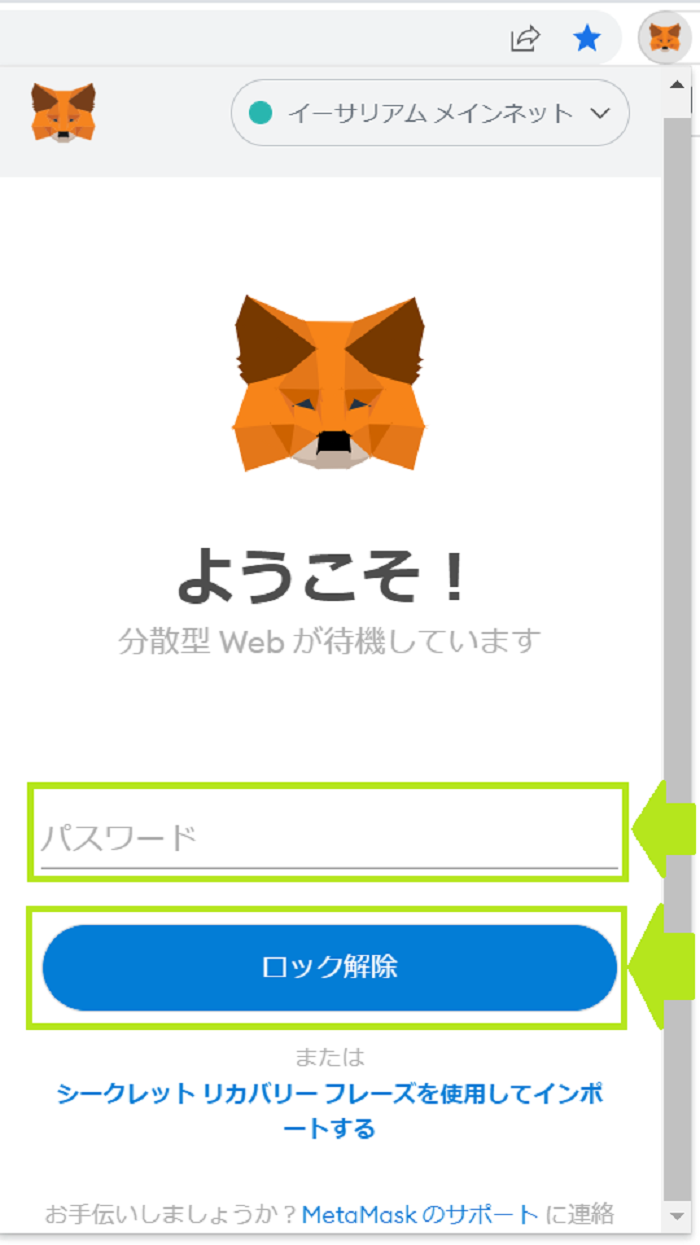
イーサリアムメインネットの右にある[v]をクリック。
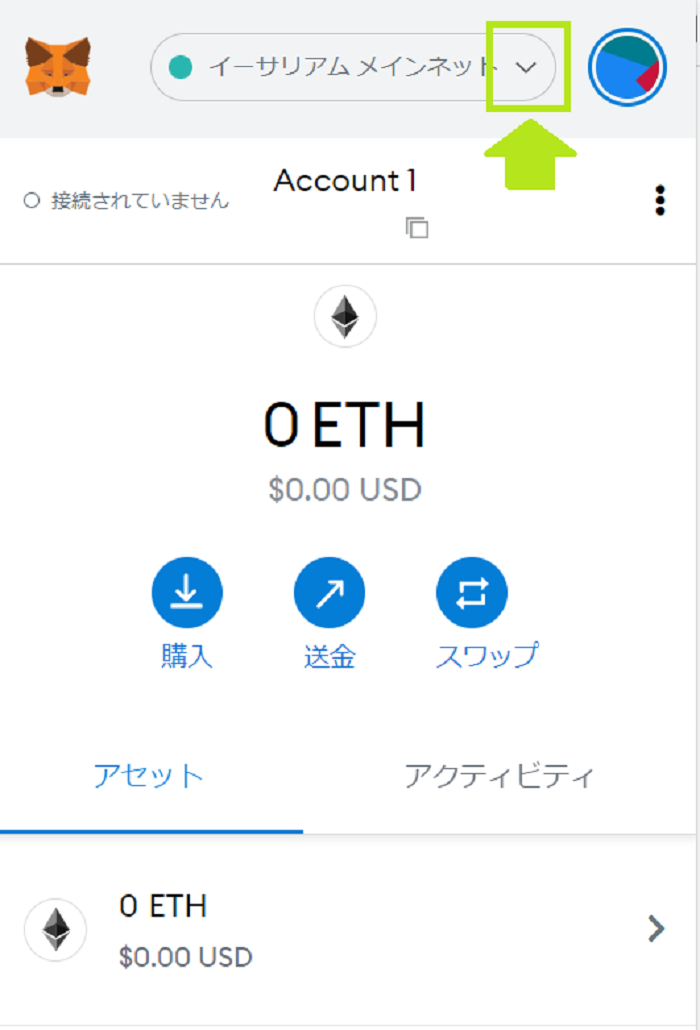
[ネットワークの追加]をクリック。

Step2.ネットワークの情報を入力しよう
必要情報を入力していきます。
入力することはポリゴン公式HPにのっています。
以下をコピペしてもOKです。すべて入力して[保存]をクリック。
ネットワーク名:Polygon PoS (Matic) Mainnet
新規RPC URL:https://polygon-rpc.com/
チェーンID:137
通貨記号:MATIC
ブロックエクスプローラーのURL:https://polygonscan.com/
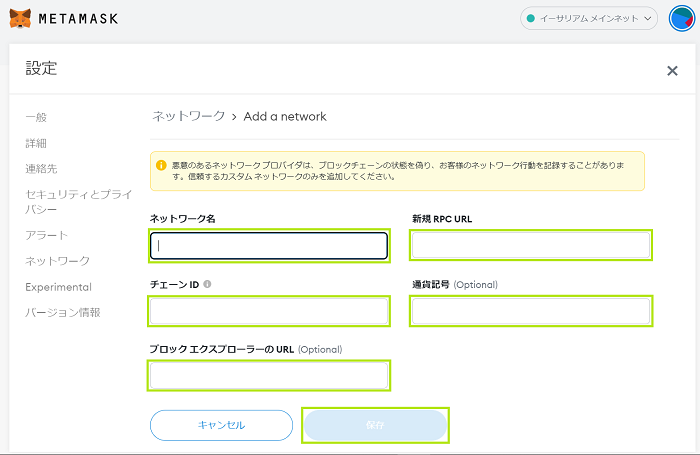
Step3.ネットワークを確認しよう
画面上部がPolygon PoS (Matic) Mainnetになっていれば、接続成功です!
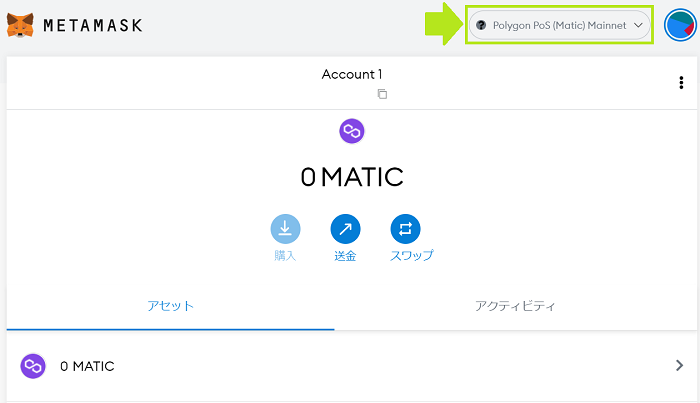
もしイーサリアムネットワークに接続を切り替えたいときは、[v]をクリック。
[イーサリアム メインネット]を選択すればOKです。
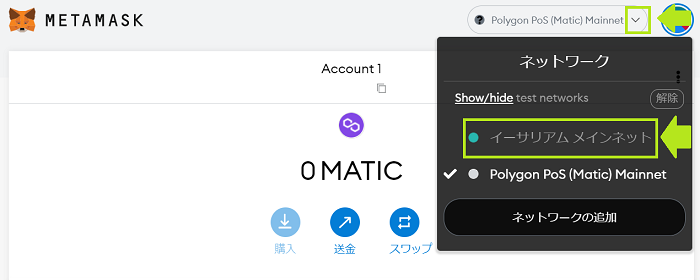
サクッとカンタンにできましたね♪
同様のやり方で、ほかのネットワークを追加・接続することができます。
補足:MetaMaskからログアウトする方法
Metamaskからログアウトするには、画面右上の丸いアイコンをクリック。

[ロック]をクリックするとログアウトします。